Можете да поставите снимка в компютър за обработка, прехвърляне през мрежови връзки или просто за съхранение по различни начини. Изборът на конкретна опция зависи от това къде и под каква форма се съхранява снимката. Например можете да имате снимка в класическа версия на хартия или в електронен вид (във файл), съхранена в цифров фотоапарат или в мобилен телефон.
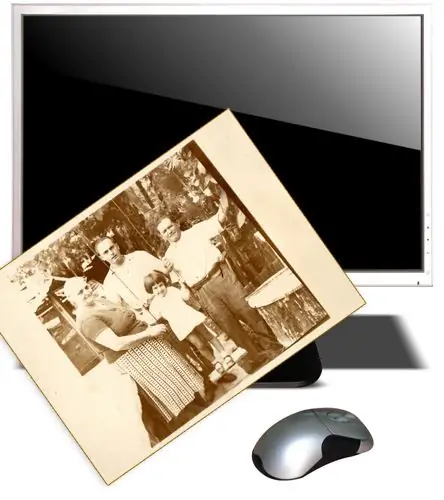
Инструкции
Етап 1
Сканирайте снимката си, ако е налична само на хартия. Скенерът ще създаде електронно копие, което може да бъде записано във файл на твърдия диск на вашия компютър, използвайки софтуера на скенера или някакъв софтуер за изображения. Ако нито вие, нито вашите приятели, нито на работа или в образователна институция разполагате със скенер, свържете се например с фотостудио - повечето от тях също се занимават с компютърна обработка на снимки. Ако скенерът не е свързан към вашия компютър, имайте предвид, че ще ви е необходим някакъв сменяем носител (например флаш устройство), за да прехвърлите създадения файл на вашия компютър. Въпреки това можете да поискате да ви изпратите създадения файл по имейл.
Стъпка 2
Използвайте специален четец на флаш карти, ако снимката е направена с цифров фотоапарат. Обикновено такава камера записва снимки на малка, плоска флаш карта, която може да бъде извадена от нея и след това да се чете на компютър с помощта на устройство, наречено четец на карти. Някои лаптопи имат такова устройство в арсенала си, но на стационарни компютри не се среща често, въпреки че понякога четец на карти е вграден в мултимедийни клавиатури за персонални компютри. Ако възнамерявате често да прехвърляте снимки на вашия компютър с помощта на флаш карти, тогава има смисъл да закупите това устройство. В противен случай можете да използвате услугите на същото фотостудио.
Стъпка 3
Свържете камерата директно към компютъра, без връзка за прехвърляне под формата на флаш карта, ако, разбира се, такава опция е предвидена в нея. Някои видове камери могат да бъдат свързани директно към USB порта, разположен на кутията на компютъра. В този случай камерата автоматично ще бъде разпозната от системата като външно устройство и можете да копирате снимките в нея. Другите камери изискват предварително инсталиране на специален софтуер в компютъра, който трябва да бъде включен в камерата. В този случай ще трябва да копирате снимките с помощта на този софтуер.
Стъпка 4
Установете Bluetooth връзка с мобилния си телефон, ако той съдържа снимка. Разбира се, и двете устройства трябва да могат да работят в режим Bluetooth. Повечето клетъчни комуникации също могат да бъдат включени в USB порта на компютъра. Както при цифровите фотоапарати, това може да изисква инсталирането на допълнителен софтуер.






